A Windows egyfajta hírnevet szerzett magánakilyen instabil platform a Windows 10 kiadása óta. Noha nem igaz a Windows összes verziójára, az operációs rendszernek néha problémái vannak. A Windows hibák általában a sok félelemtől halálos kék képernyőhöz (BSoD) vezetnek. Van azonban egy olyan jelenség, amelyet úgy hívnak, mint a Vörös Halál Képernyő (RSoD), és mindannyian tudjuk, hogy a vörös lényegesen mániákusabb, mint a kék. A piros képernyő halálozása nem olyan gyakran fordul elő, mint egy kék, de ez több bajt jelent, mint a halál kék képernyője. A véletlenszerű alkalomból annyira szerencsétlen volt, hogy megkapta a Halál Olvasási Képernyőjét, itt van néhány dolog, amit megpróbálhat megjavítani.
Az összes rendszerhibát a számítógép okozzaképtelenség bizonyos információk feldolgozására egy adott időben. Néhány hiba jelentkezik a kritikus helyeken, és erre kell figyelnünk, amikor megpróbáljuk kijavítani a Halál vörös képernyőjét
1. megoldás - Frissítse a BIOS / UEFI-t
A Unified Extensible Firmware Interface (UEFI) azmiben fejlődött a BIOS. Egyes hardverek, mint például a GPU, a megfelelő működéshez állandó frissítéseket igényelnek. Ezeknek a frissítéseknek időnként a BIOS / UEFI módosításai szükségesek. Ez a meghajtót illeti meg, amely a BIOS / UEFI képességein túl frissítve van, és ez problémákat okozhat.
Alternatív megoldás lehet egy már létezőállapotát a kivágni kívánt hardverrel. Mindkét esetben a BIOS / UEFI frissítése megfelelő hely a kezdéshez, ha gyakran látja az RSoD-t.
A BIOS / UEFI frissítése aA BIOS / UEFI tisztítása és friss példány telepítése. Tehát ha valami rosszul fordul elő, akkor kockáztathatja, hogy egy egész sor alatt elveszíti az egész rendszert. A BIOS / UEFI frissítésekor ne feledje a következőket:
- Ha hordozható számítógépet használ, ellenőrizze, hogy teljesen fel van töltve, vagy legalább 80% -a van-e töltve
- Ha asztali számítógépet használ, ügyeljen arra, hogy a frissítés során ne veszítsen energiát
- Töltse le a legújabb BIOS / UEFI frissítést aa hardvergyártó webhelye (feltétlenül töltse le a '.exe' fájlt). Nem tudunk ehhez hozzárendelni egy adott linket, mert a frissítések minden gyártónként eltérőek
- Mentse el az összes futó programot, és futtassa a letöltött BIOS / UEFI frissítés .EXE fájlt, amelyet a gyártó webhelyéről töltött le.
- Frissítés közben ne kapcsolja ki a rendszert.
- Ha kétségei vannak, lépjen kapcsolatba egy szakértővel, hogy ezt megtegye az Ön számára
2. megoldás - Távolítsa el a túlzárást
A túllépés nem olyan egyszerű, mint akapcsoló és azonnali sebességnövelés. Fokozatosan kell megtennie, miközben számos dolgot egyidejűleg kell elvégeznie, és közben meg kell tennie az összes szükséges óvintézkedést. Időnként az emberek hajlamosak bizonyos dolgokat figyelmen kívül hagyni (például a biztonsági beállításokat), vagy túlzásba lépni. Ez a fajta tevékenység általában veszélyezteti a hardvert a túlmelegedést és a termikus lekapcsolódást (amikor a számítógépek túl forróak a működéshez, leállnak).
Hagyja lehűlni a rendszerét. Indítsa el azt a szerszámot, amelyet a overclockhoz használt, majd távolítsa el a overclock beállításait. Ellenkező esetben mehet a BIOS / UEFI-hez, és visszaállíthatja az összes beállítást az alapértelmezettre (a legtöbb BIOS / UEFI elmondja, hogyan kell elérni őket minden alkalommal, amikor a Windows elindul), és rendben kell lenned.
Ha nem tudod, hogy a rendszered vantúlzárva, akkor valószínűleg nem. Ha azonban biztos akar lenni benne, nyomja meg a Ctrl + Shift + Esc gombokat a Task Manager elindításához. Lépjen a Teljesítmény és ellenőrizze a processzor sebességét. Ha ez jóval meghaladja a processzor sebességtartományát, amint azt a dobozban (vagy a processzortípus webhelyén) találja, akkor túlságosan le van tiltva, és vissza kell állítania a BIOS / UEFI alapértelmezett értékét.

3. megoldás - Ellenőrizze a hardver hibáit
A hardverhibák a rendszerek öregedésével fordulnak elő. Ritka esetekben azonban egyes hardverek akkor is hibásan működnek, ha egy rendszer új. A hardverhibák nagyon specifikusak, azaz a hibás kijelző nehezen jeleníti meg az elemeket. Hasonlóképpen, a hibás hangszer hangproblémákat okozhat.
A hardverhiba a piros képernyő halálát okozhatja. Ezeket a hibákat meglehetősen nehéz diagnosztizálni. A legegyszerűbb megoldás az, ha egy balesetjelentést ellenőriz az Event Viewer alkalmazásból.
A Windows keresősávjába írja be az „Event Viewer” lehetőséget, és az eredmények közül válassza az Event Viewer alkalmazást.
Válassza az Egyedi nézetek lehetőséget a bal oldali oszlopban. Kattintson az alatt található Adminisztratív események elemre. Itt láthatja a számítógépén múlt, jelen és jövőbeli összes baleset listáját. Ez a jelentés segít diagnosztizálni, hogy melyik hardver hibásan működik. Ha rákattint az egyedi hibára, az „Általános” lapon megkapja a hibaüzenet másolatát, és ha rákattint az „Részletek” elemre, és megnézi a „PackageFullName” elemet, akkor megkapja a hibásan működő eszköz nevét. az illesztőprogram verziójával együtt.
Tehát most letölthet egy másik illesztőprogramot vagy annak egy régebbi verzióját, és a probléma megszűnik.
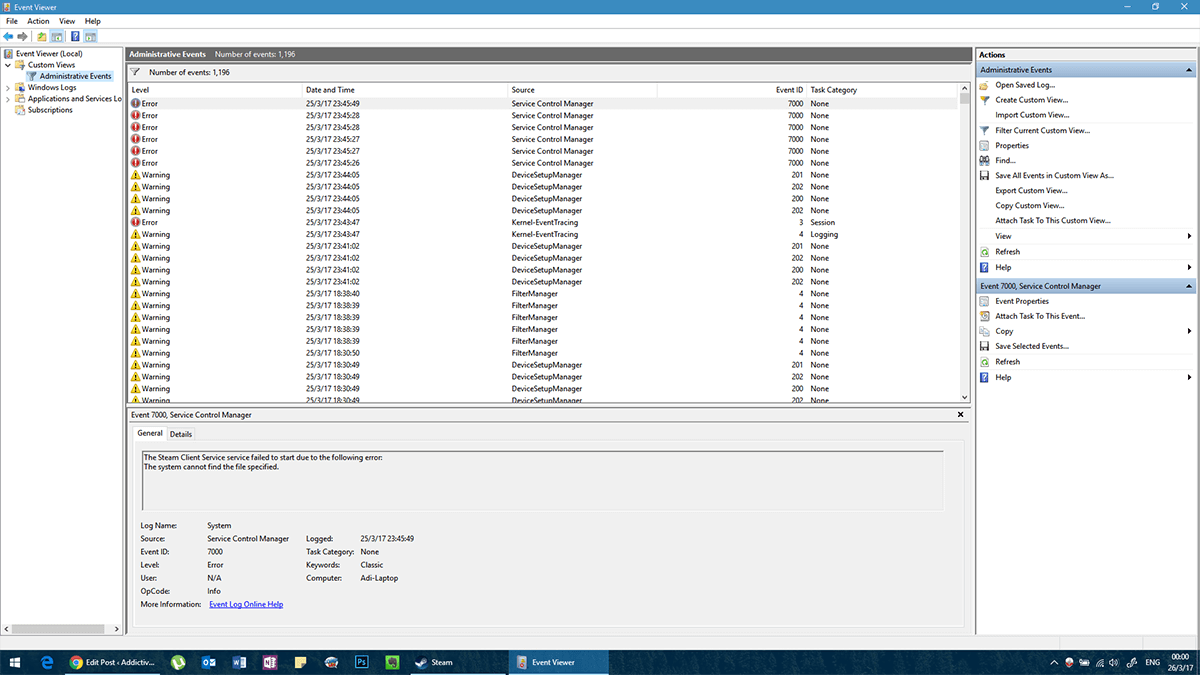
4. megoldás - Telepített valami újat az utóbbi időben?
Ez az állítás talán homályosnak hangzik, de azrögzítve a praktikussá. Ha telepített valamilyen új szoftvert, vagy hozzáadott vagy frissített hardvert éppen a probléma kezdete előtt, akkor ennek oka lehet. Próbálja meg futtatni a rendszert az említett program nélkül, vagy próbálja letiltani az új hardvert (ha lehetséges), és futtassa a rendszert.
Hardver esetén egyszerűen távolítsa el úgy, ahogy telepítette. Ha valaki más telepítette neked, kérje meg, hogy távolítsa el. Szoftver esetén a folyamat egyszerű.
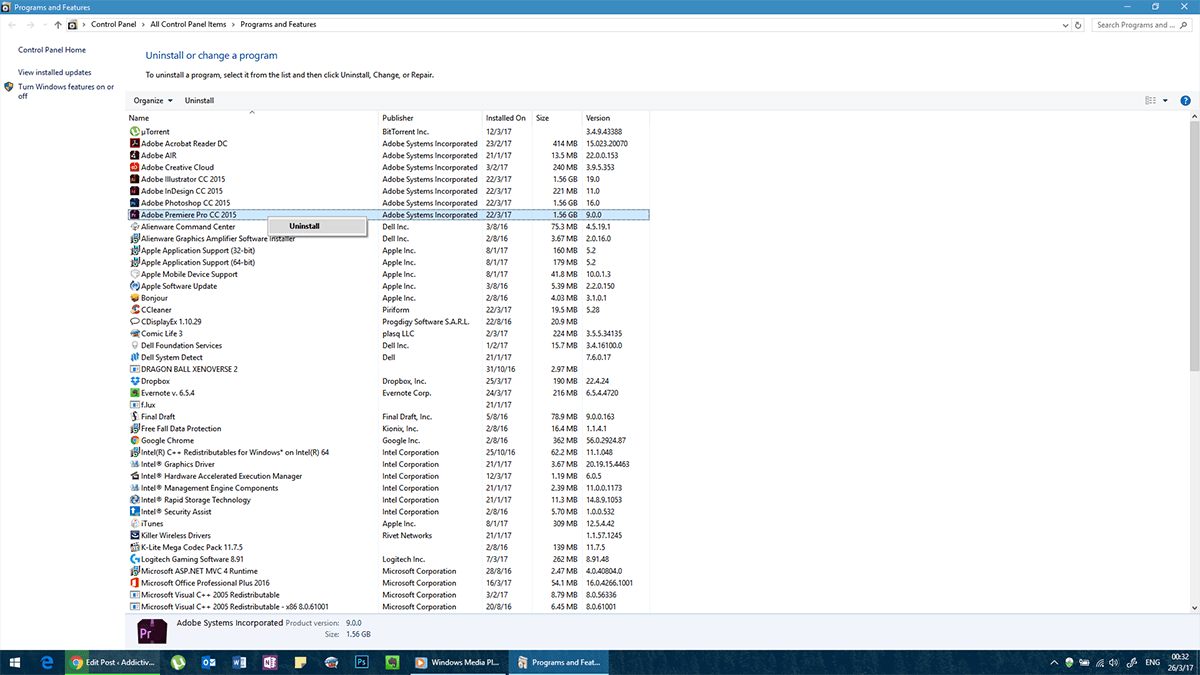
Ha a számítógépe folyamatosan problémákat okoz, és nem tud hozzáférni a Vezérlőpulthoz rendesen, akkor biztonságos módban újraindíthatja.
Lépjen a Leállítás menübe, tartsa lenyomva a Shift billentyűt, majd kattintson az Újraindítás gombra. Ez eljut a Hibaelhárítás menübe. Itt dönthet úgy, hogy csökkentett módban indítja újra. Most eltávolíthatja a problémás szoftvert.
Ezeknek az egyszerű trükköknek meg kell akadályozniuk aa képernyő vörös színűvé válik, még egyszer hibával. Ha azonban továbbra is hibákat tapasztal, fontolja meg a lista átlépését, hogy megnézze-e valamit.













Hozzászólások